Tresordatei sichern
Bitte beachten Sie bei der Nutzung von vollautomatisierten Sicherungen Ihres Systems: Die Tresordatei verändert, falls Sie einfach die Standardeinstellungen von VeraCrypt belassen haben, entscheidende Teile ihres Zeitstempels nicht, wenn Sie innerhalb der Tresordatei Veränderungen vornehmen. Viele Backup-Lösungen, die darauf beruhen, nach Veränderungen auf der Festplatte des Anwenders zu suchen und dann jeweils nur die neuen bzw. seit dem letzten Backup geänderten Dateien ins externe Backup zu legen, scheitern hier.
Die sicherste Lösung ist:
Tresordateien sollten händisch gesichert werden.
Kopieren Sie Ihre Tresordatei also immer wieder - vor allem nach Veränderungen - selbst auf ein externes Backup-Medium und vertrauen Sie keinem Automatismus.
Legen Sie sich auch durchaus mehrere Backup-Versionen mit unterschiedlichen Zeitpunkten der Tresordatei an. Löschen Sie hier nicht voreilig Backup-Dateien.
Hintergrund
Viele automatische Backup-Programme sichern nur eine neu angelegte Tresordatei und ignorieren alle Veränderungen in derselben, weil diese Programme ausschließlich nach Veränderungen der mtime (modification time) einer Datei suchen. Die Nutzung der VeraCrypt Tresordatei ist jedoch an der atime (access time) und der ctime (change time) abzulesen, was derartige Programme - zumindest in ihren Grundeinstellungen und nach den uns vorliegenden Benutzerberichten - gelegentlich ignorieren. Dazu gehören unter anderem Time Machine und Back In Time sowie alle verwandten Backup-Lösungen, die auf rsync basieren.
Betriebssystemspezifische Lösungsansätze
Die Benutzerberichte, die wir zu Backup-Problemen erhalten haben, stimmen uns vorsichtig. Auf den Rechnern des Autors haben aber die folgenden Einstellungen von VeraCrypt dafür gesorgt, dass die mtime der Tresordatei verändert wird, wenn innerhalb des Tresors Veränderungen vorgenommen wurden.
Lösungsansatz unter Windows
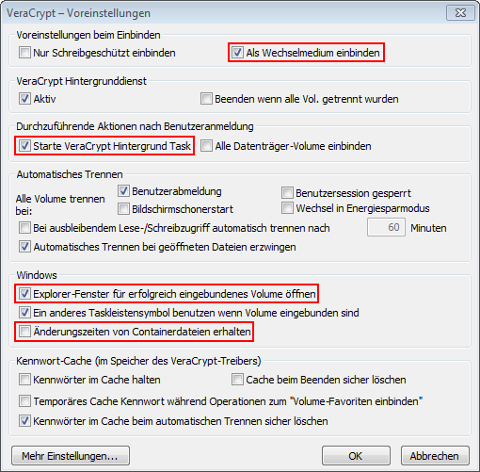
In den Einstellungen von VeraCrypt unter Windows muss das Häkchen vor "Änderungszeiten von Containerdateien erhalten" entfernt sein.
Lösungsansatz unter Linux
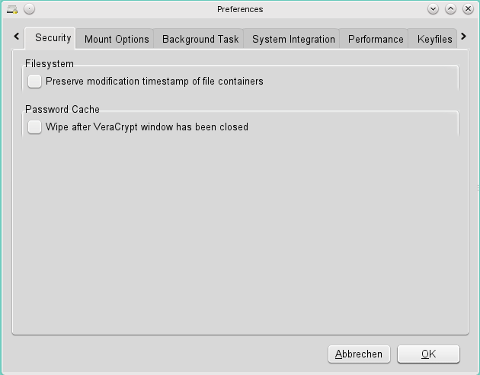
Entfernen Sie in einem ersten Schritt in den Einstellungen von VeraCrypt das Häkchen bei "Preserve modification timestamp of file containers" auf dem Reiter "Security".
Sie erhalten dann von VeraCrypt zur Sicherheit die folgende Warnung:
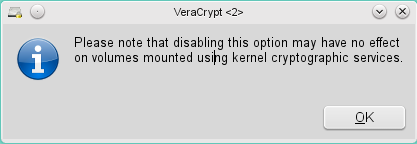
Kontrollieren Sie deshalb im Reiter "System Integration" die Einstellungen.
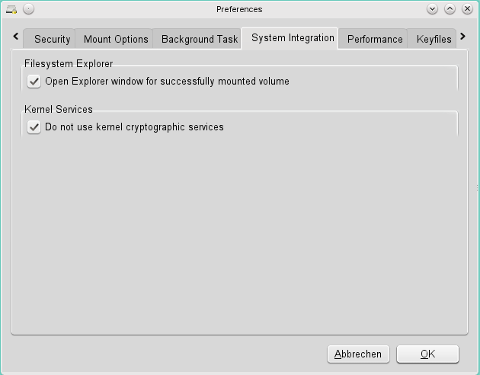
Damit die oben getroffene Einstellung wirksam wird, müssen Sie auf dem Reiter "System Integration" einen Haken bei "Do not use kernel cryptographic services" setzen . Beim Setzen dieser Einstellung weist Sie VeraCrypt in einem Fenster dann darauf hin, dass die Performanz unter dieser Einstellung leiden wird, was Sie bestätigen müssen.
Lösungsansatz für MacOS X
VeraCrypt bietet auch unter MacOS die Option "Preserve modification timestamp of file containers" auszuschalten.
Lösungsansatz überprüfen
Überprüfen Sie, ob VeraCrypt nun bei Änderungen in der Tresordatei auch den Zeitstempel der Tresordatei selbst verändert. Wenn ja, dann wird ein automatisiertes Backup in Zukunft gelingen. Überprüfen Sie dies regelmäßig.
Weiter mit Tresordatei automatisch einbinden
